Mitä tietää
- Työpöydän kuvakkeiden koon muuttaminen: napsauta työpöytää hiiren kakkospainikkeella -> siirry Näkemys -> valitse kuvakkeen koko.
- Tiedostokuvakkeiden koon muuttaminen: Siirry kohtaan Aloittaa -> tutkimusmatkailija -> Näkemys -> Layout. Valitse kuvakkeen koko.
Tässä artikkelissa kerrotaan, kuinka työpöydän ja Resurssienhallinnan kuvakkeiden kokoa muutetaan Windows 10:ssä.
Työpöydän kuvakkeiden koon muuttaminen Windows 10:ssä
Työpöytäsi on osa Windows 10:tä, jossa on pikakuvakkeet roskakoriin ja suosikkisovelluksiisi. Näitä pikanäppäimiä edustavat kuvakkeet, joiden kokoa voidaan muuttaa makusi mukaan.
-
Napsauta Windows 10 -työpöydällä hiiren kakkospainikkeella mitä tahansa avataksesi valikon. Valitse Näkemys.
-
Valitse Isot ikonit, Keskikokoiset kuvakkeettai Pienet kuvakkeet muuttaaksesi työpöydän kuvakkeiden kokoa.
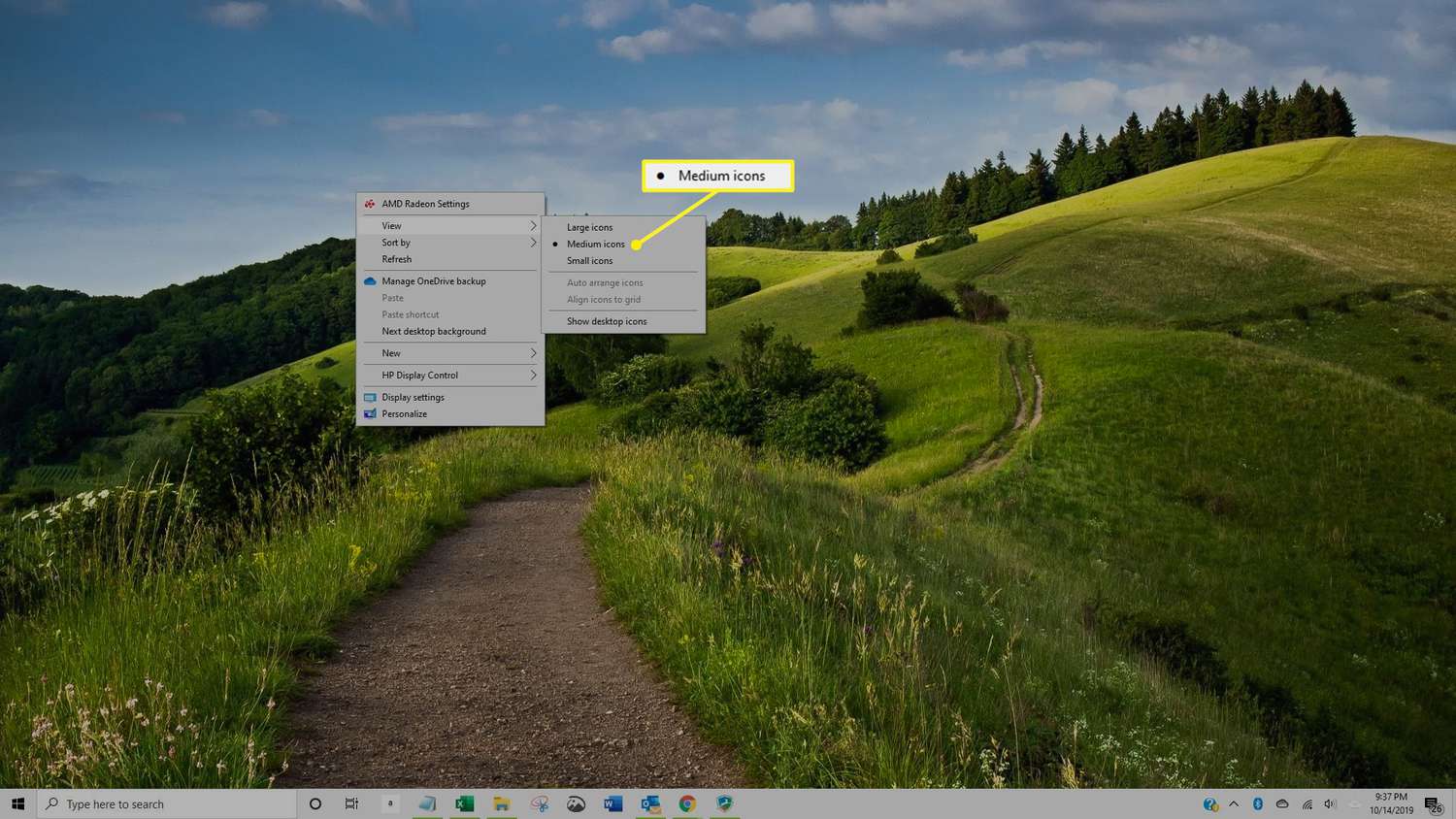
Nykyisen Windows 10 -kuvakekokoasetuksen vieressä on musta piste valikossa.
-
Kun olet valinnut kuvakkeen koon, työpöydän kuvakkeiden kokoa muutetaan automaattisesti. Voit toistaa tämän prosessin niin monta kertaa kuin haluat, jotta kuvakkeet näyttävät haluamiltasi.
Tiedostokuvakkeiden koon muuttaminen Windows 10:ssä
Kun selaat Windows 10 -laitteesi kansioita File Explorerissa tai etsit tiedostoa ladattavaksi sovellukseen tai verkkosivustoon, kuten Twitteriin, Instagramiin tai Twitchiin, voi olla hyödyllistä muuttaa tiedostokuvakkeiden kokoa, jotta tarvitsemasi tiedoston löytäminen on helpompaa.
-
Avaa Resurssienhallinta Windows 10:n Käynnistä-valikosta. Käynnistä-valikon asetuksista riippuen File Explorer -linkki saattaa näkyä pienenä kansiota muistuttavana kuvakkeena. Voit myös kirjoittaa «tutkimusmatkailijaWindowsin hakukentässä avataksesi Resurssienhallinnan.
-
Valitse Näkemys -välilehti Explorer-ikkunassa.
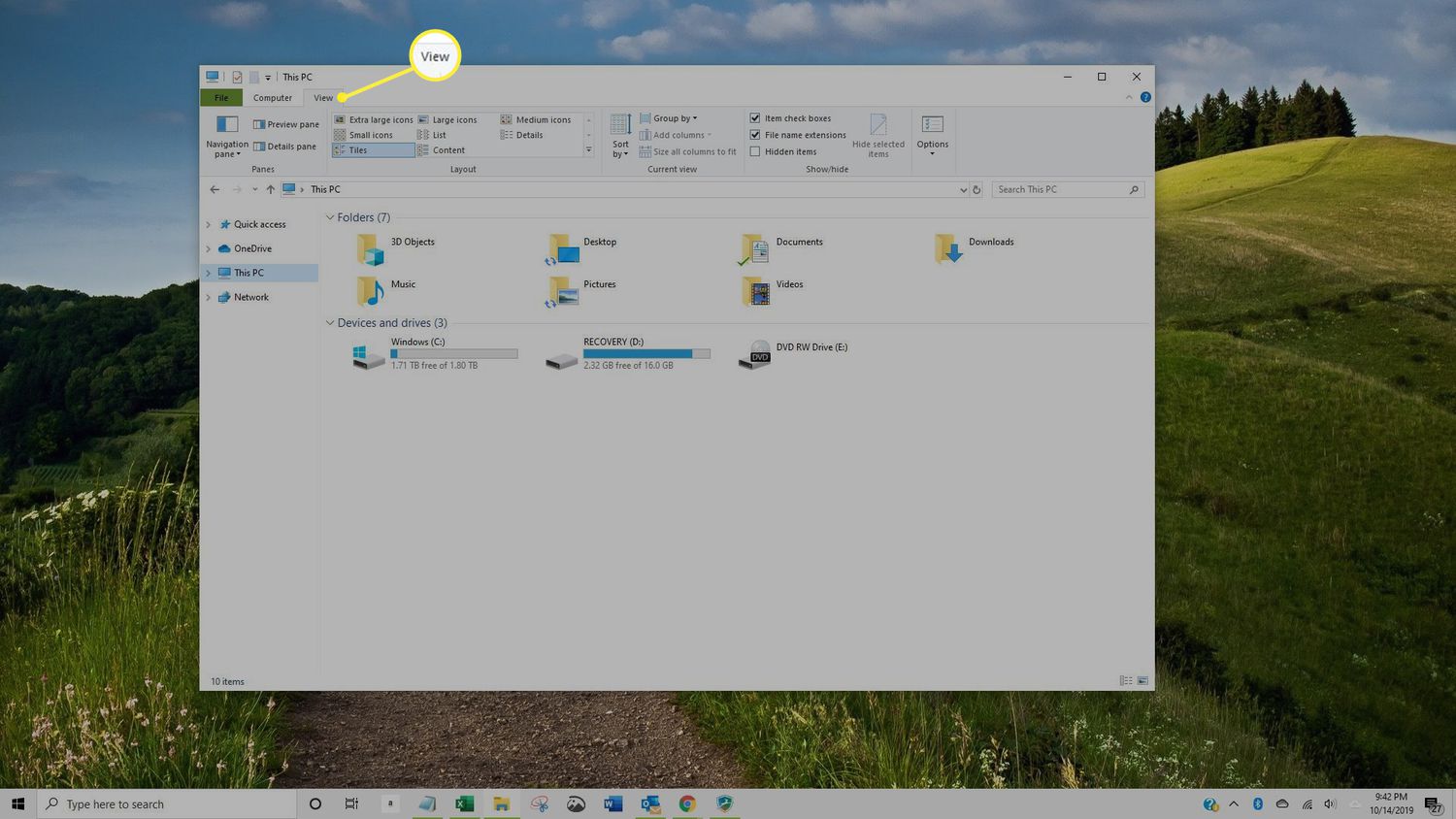
-
Vuonna Layout osio, osoita Erittäin suuret kuvakkeet, Isot ikonit, Keskikokoiset kuvakkeet, Pienet kuvakkeet, Lista, Yksityiskohdat, Lattialaatat ja Sisältö. Kun teet tämän, kaikki kuvakkeet esikatselevat valittua kokoa, jotta voit nähdä, miltä kukin vaihtoehto näyttää.
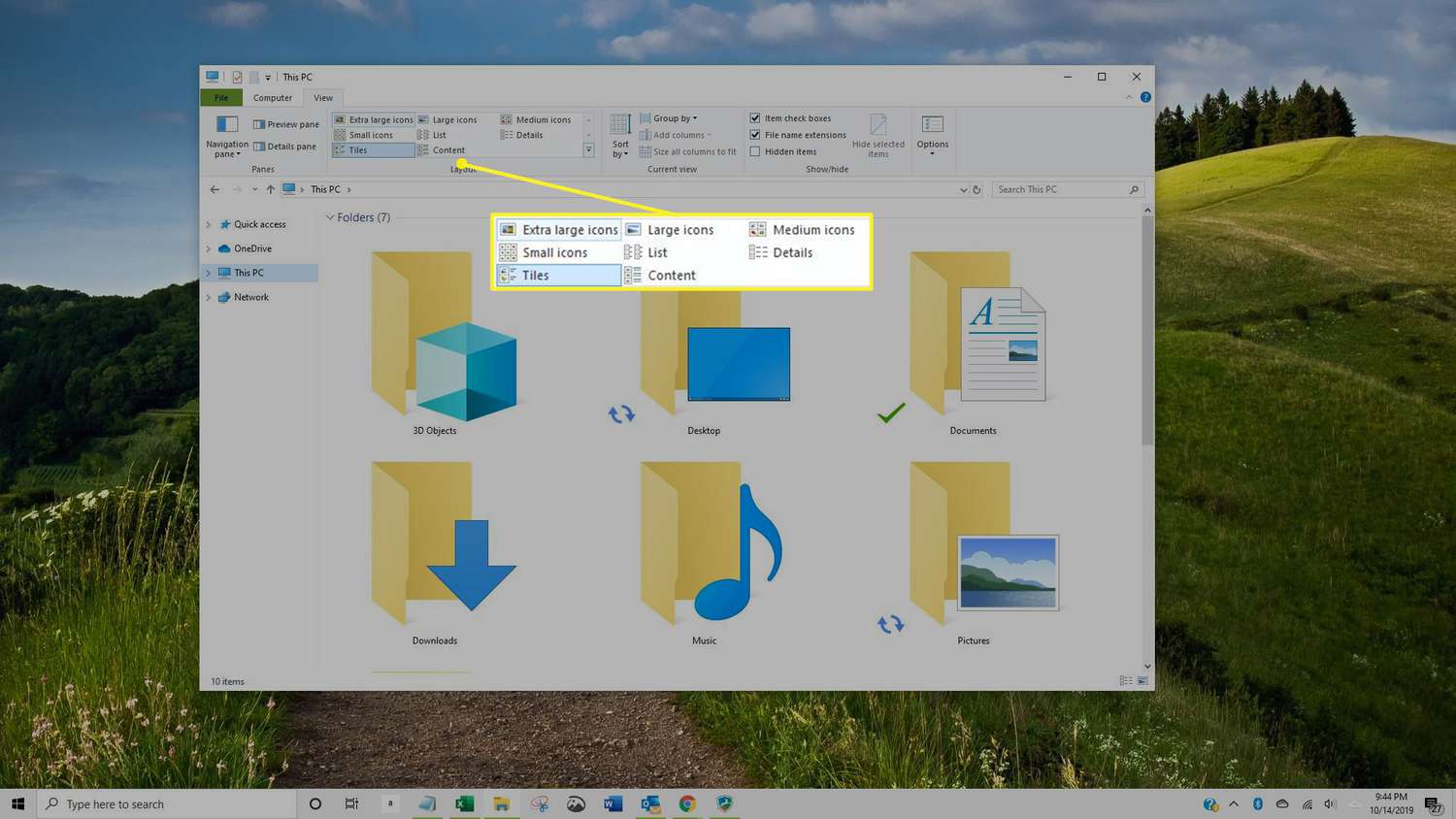
-
Valitse kuvakkeen koko, jota haluat käyttää.
Kuvakkeen kokoasetukset ovat kansiokohtaisia File Explorerissa. Esimerkiksi jos käytät Erittäin suuret kuvakkeet vaihtoehto on käytössä jokaisessa kansiossa, sinun on vaihdettava jokainen kansio manuaalisesti.
